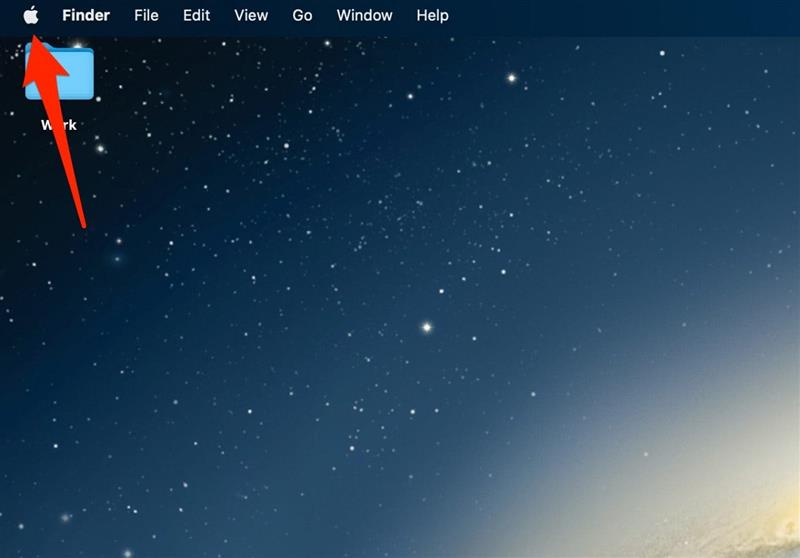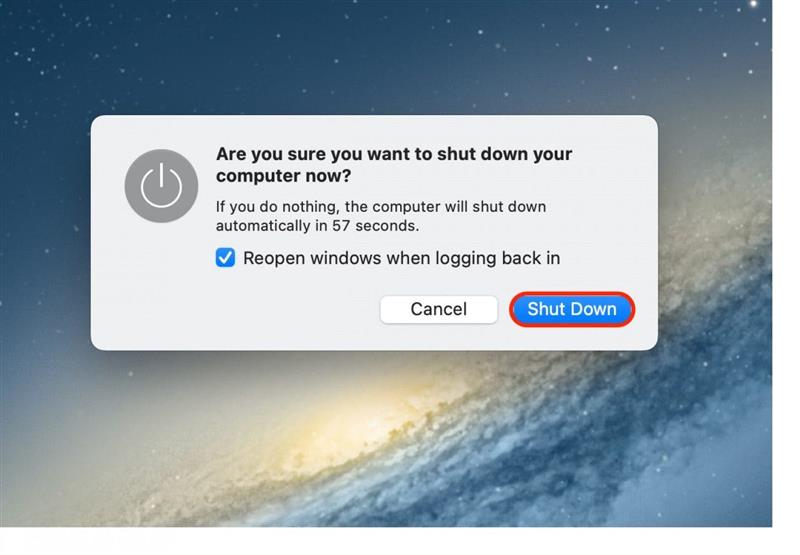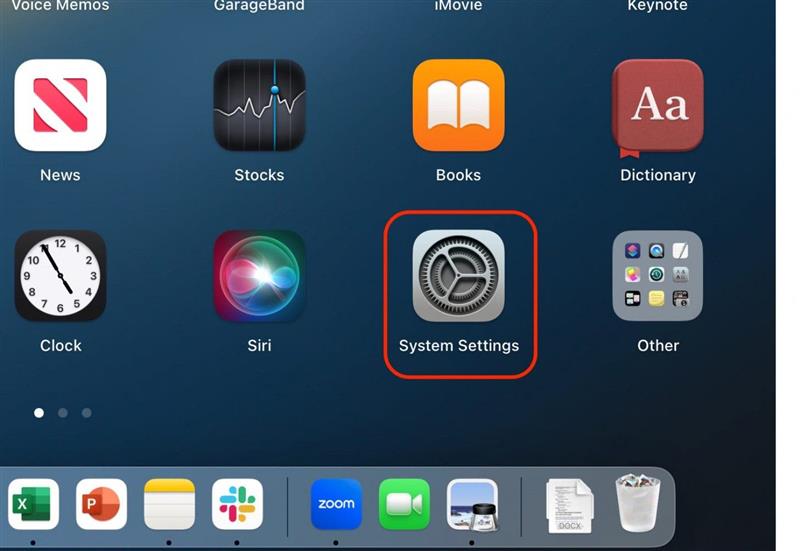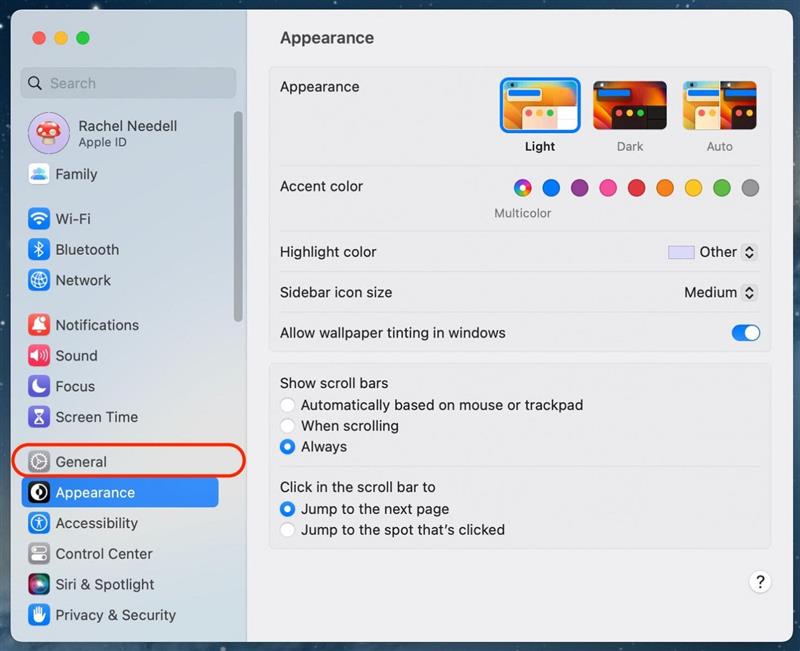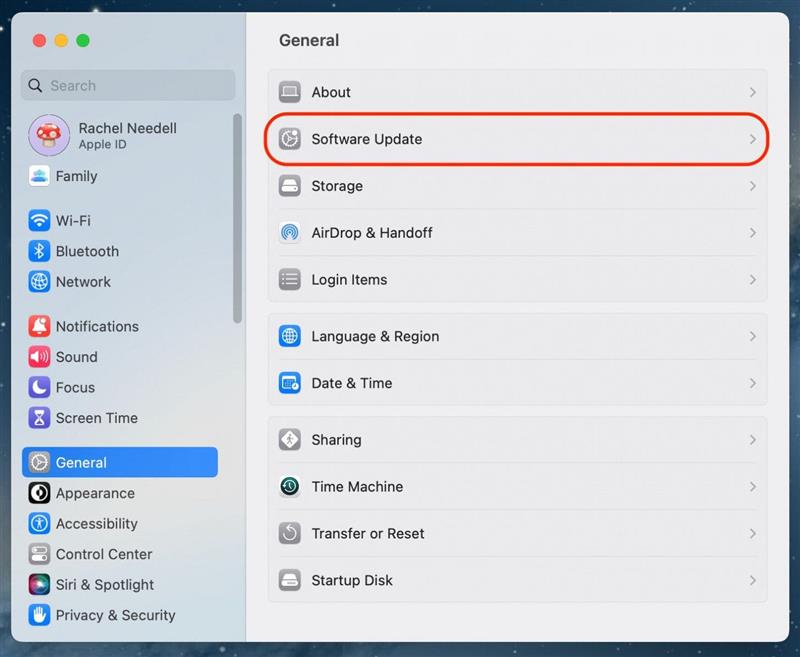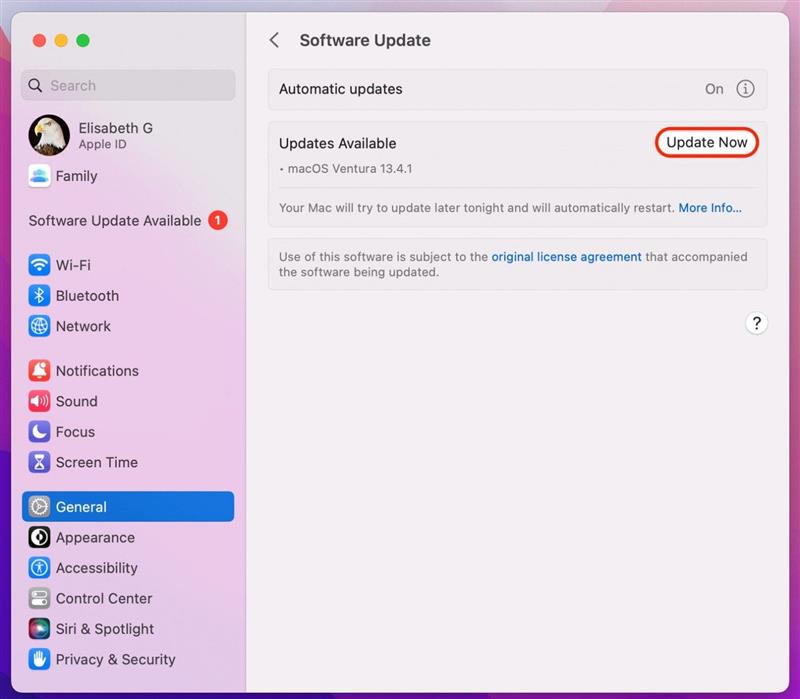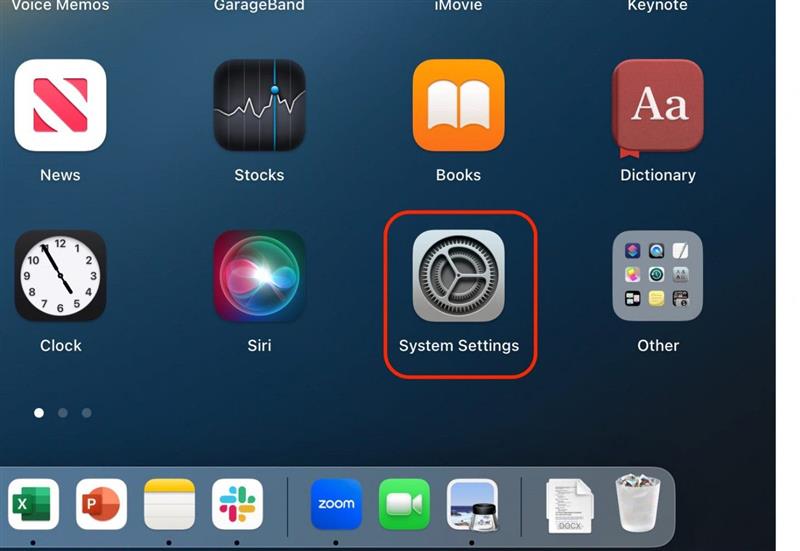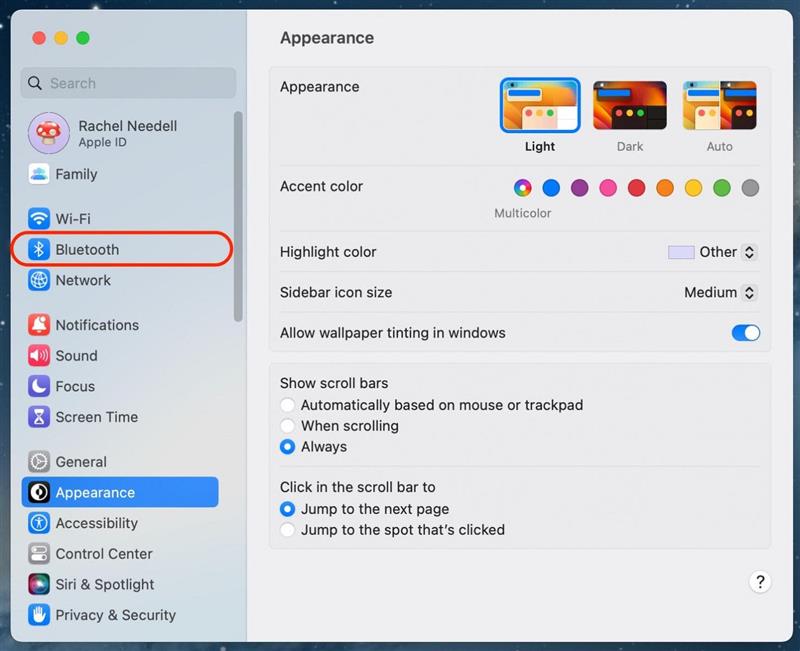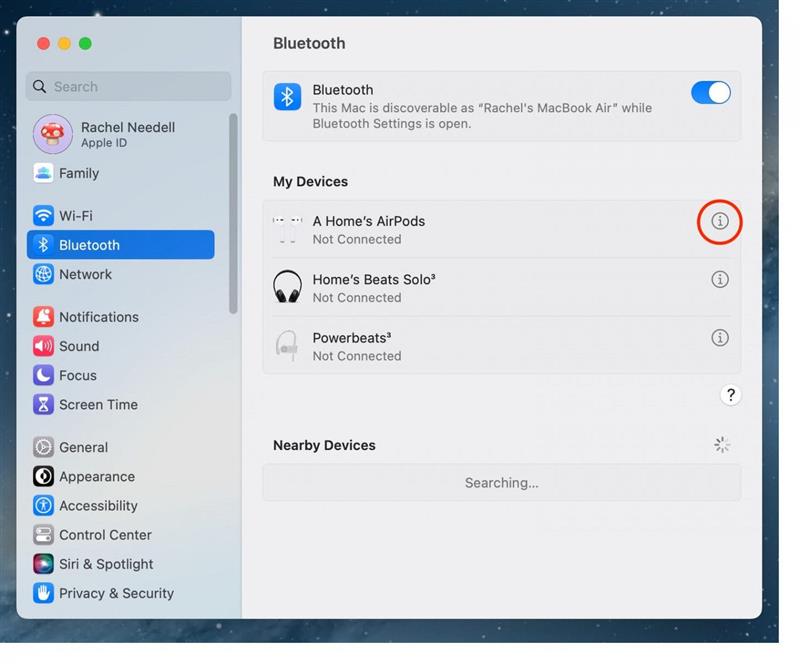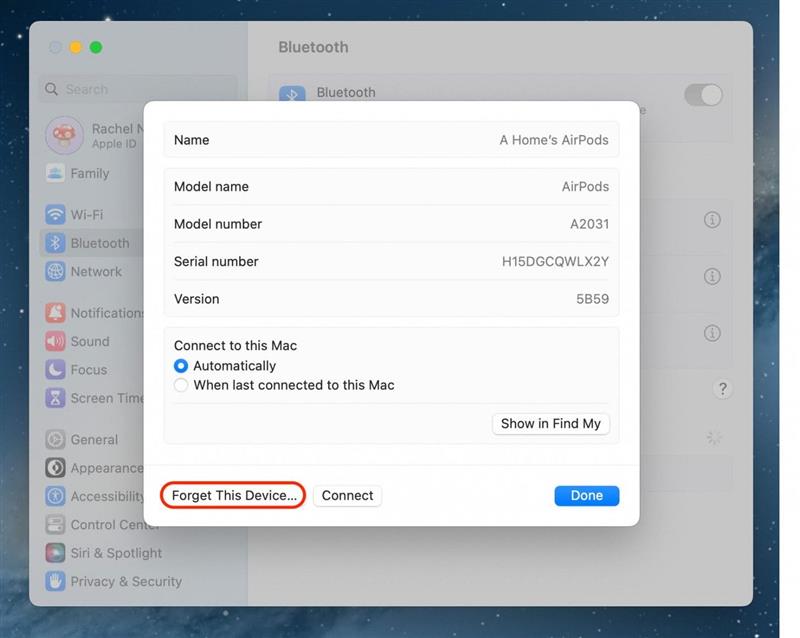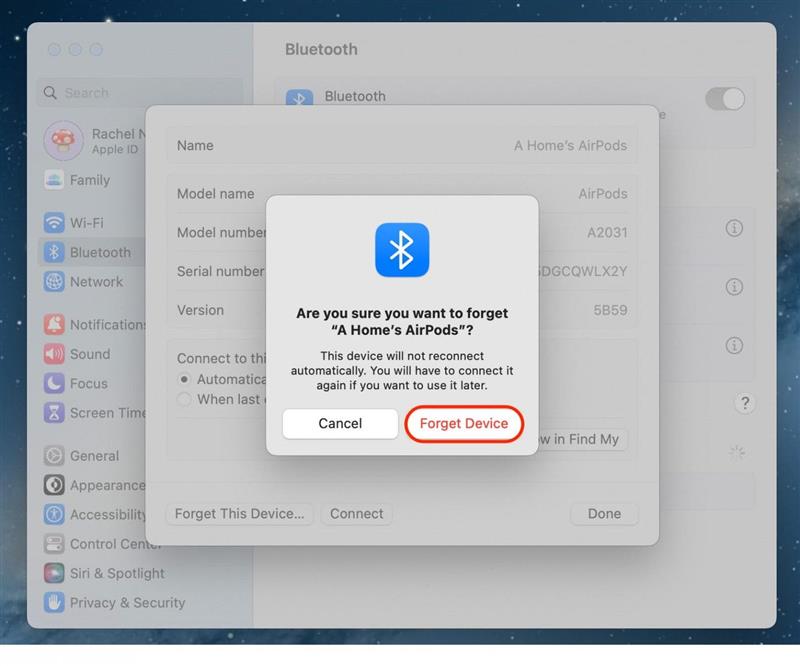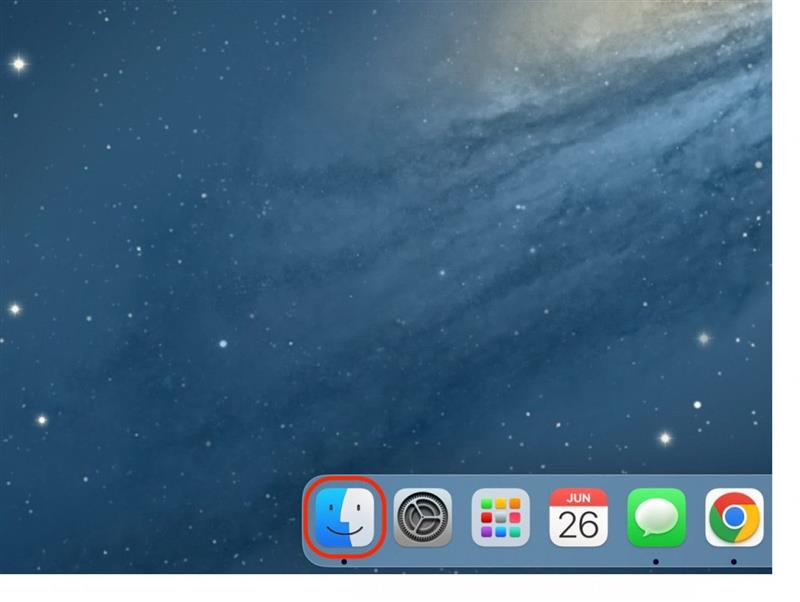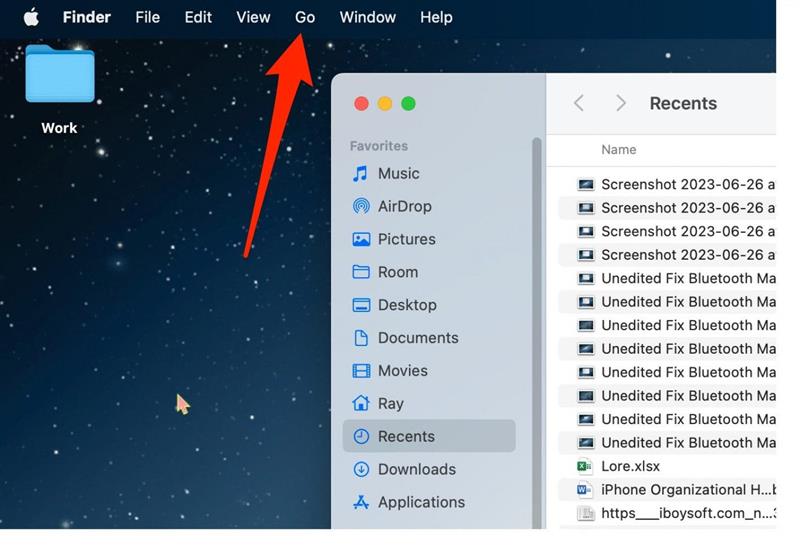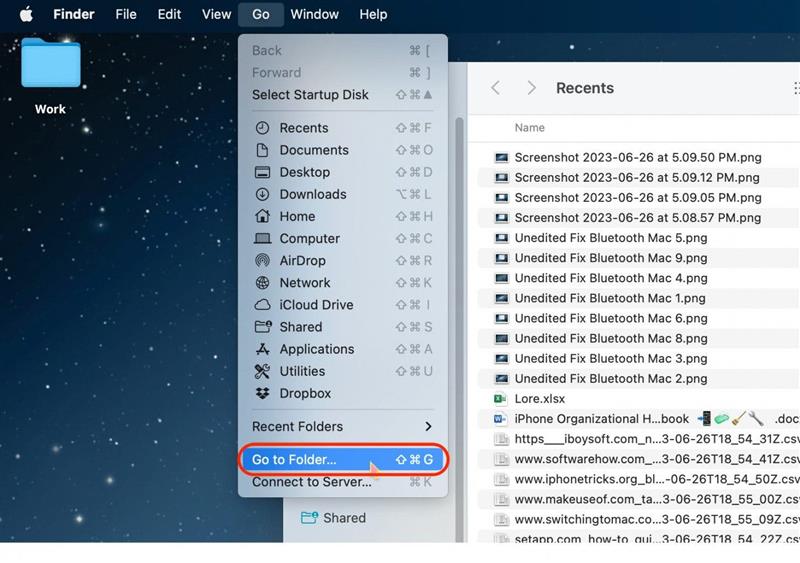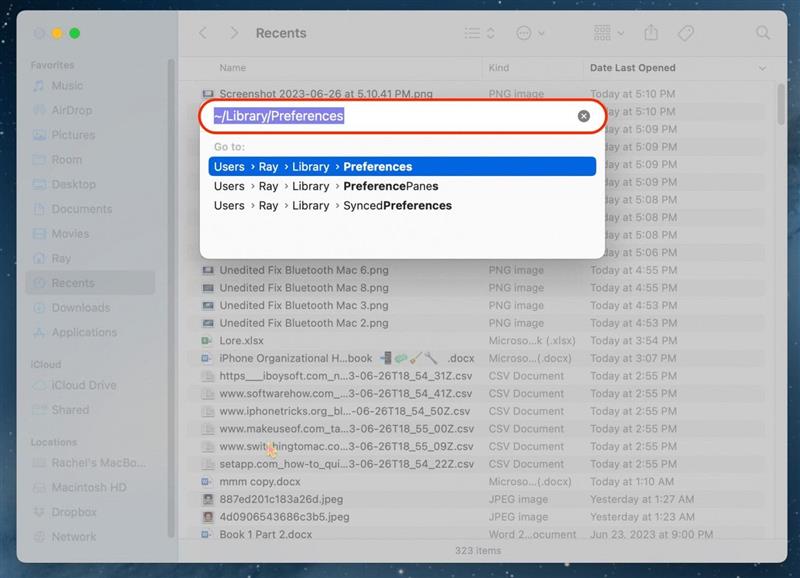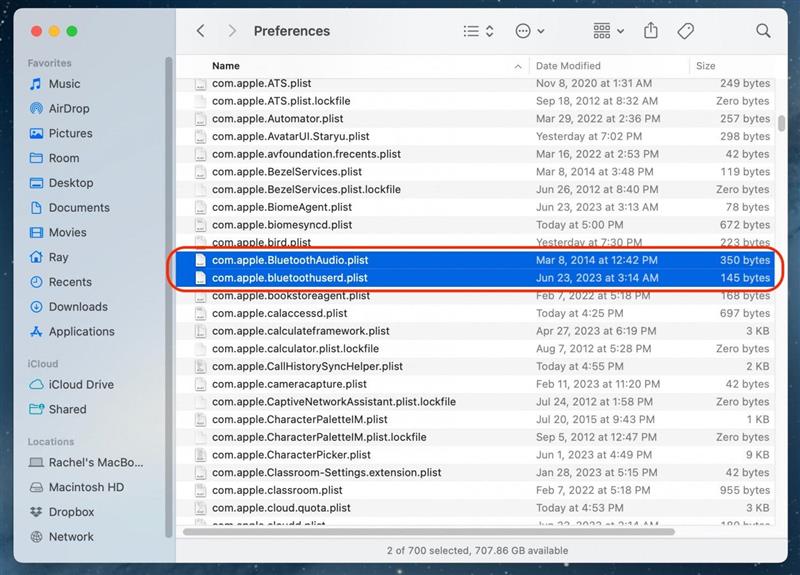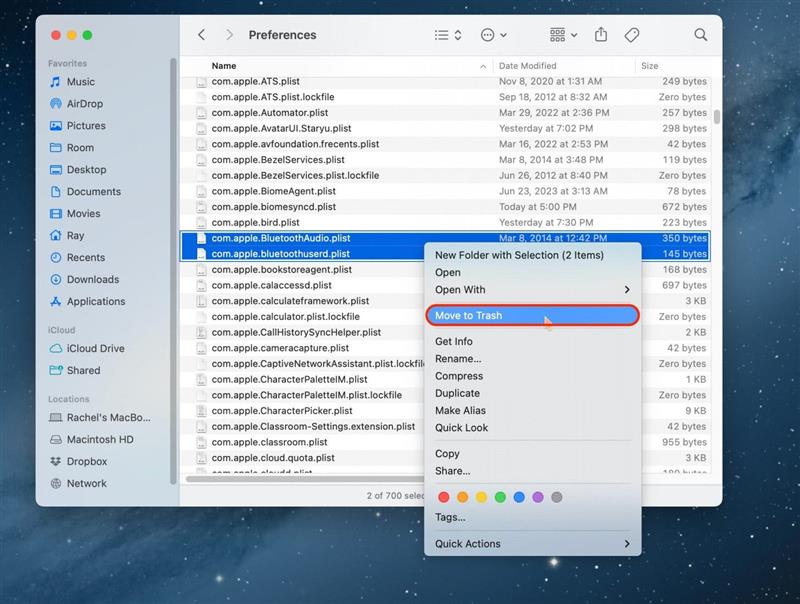თქვენს Mac- ზე Bluetooth– სთან დაკავშირება გადამწყვეტი ფუნქციაა, რომელიც საშუალებას მოგცემთ დაუკავშირდეთ დინამიკებს, ჭკვიან ტელევიზორებს და სხვა მოწყობილობებს. თუმცა, ზოგჯერ, Bluetooth არ არის ხელმისაწვდომი Mac- ზე სხვადასხვა მიზეზის გამო. საბედნიეროდ, არსებობს რამდენიმე მეთოდი, რომელთა საშუალებითაც შეგიძლიათ შეეცადოთ გაერკვნენ, თუ რატომ არ მუშაობს Bluetooth თქვენს Mac- ზე.
Bluetooth– ის გამოსწორების 6 გზა არ არის ხელმისაწვდომი Mac– ზე
თუ აღმოაჩენთ, რომ Bluetooth არ მუშაობს თქვენს Mac- ზე, არსებობს რამდენიმე განსხვავებული გზა, რომლის გამოსწორებასაც შეძლებთ. თუ გსურთ რჩევები თქვენი Apple მოწყობილობების გამოყენების შესახებ, დარწმუნდით, რომ დარეგისტრირდით ჩვენს უფასოდ დღის წვერი!
გადატვირთეთ Bluetooth არ მუშაობს თქვენი Mac- ის გადატვირთვით
პირველი და საუკეთესო ვარიანტი, როდესაც თქვენი Bluetooth არ დაუკავშირდება თქვენს Mac- ს, არის თქვენი კომპიუტერის გადატვირთვა. თუ ვერ შეძლებთ Apple- ის მენიუდან თქვენი Mac- ის გადატვირთვას, შეამოწმეთ ჩვენი სტატია თქვენი Mac- ის გადატვირთვის სხვა გზებზე .
 აღმოაჩინეთ თქვენი iPhone– ის ფარული თვისებები ყოველდღიურად ერთი ყოველდღიური რჩევა (ეკრანის ანაბეჭდები და მკაფიო ინსტრუქციები), ასე რომ თქვენ შეგიძლიათ დაეუფლოთ თქვენს iPhone- ს დღეში მხოლოდ ერთ წუთში.
აღმოაჩინეთ თქვენი iPhone– ის ფარული თვისებები ყოველდღიურად ერთი ყოველდღიური რჩევა (ეკრანის ანაბეჭდები და მკაფიო ინსტრუქციები), ასე რომ თქვენ შეგიძლიათ დაეუფლოთ თქვენს iPhone- ს დღეში მხოლოდ ერთ წუთში.
- თქვენი Mac- ის გათიშვისთვის დააჭირეთ Apple- ის ხატს მარცხენა ზედა კუთხეში.

- მენიუდან, რომელიც გამოჩნდება, აირჩიეთ დახურვა .

- დააჭირეთ დახურეთ , რომ დაადასტუროთ, რომ გსურთ თქვენი Mac გამორთოთ.

თქვენი Mac- ის ისევ ჩართვისთვის, დააჭირეთ ღილაკს დენის ღილაკს.
დააინსტალირეთ უახლესი MacOS, რომ დააფიქსიროთ Bluetooth არ მუშაობს Mac- ზე
აქ მოცემულია, თუ როგორ უნდა მიიღოთ უახლესი MAC პროგრამული უზრუნველყოფის განახლება, მაგრამ სანამ გააკეთებთ, დარწმუნდით, რომ სარეზერვო ასლის ან iTunes- ში შექმენით თქვენი მოწყობილობა, დააკავშიროთ თქვენი მოწყობილობა ძალაუფლებასთან და დარწმუნდით, რომ თქვენ ხართ დაკავშირებული Wi-Fi- სთან.
- გახსენით სისტემის პარამეტრები თქვენს Mac- ზე.

- შეეხეთ გენერალს .

- შეარჩიეთ პროგრამული უზრუნველყოფის განახლება .

- თუ არსებობს პროგრამული უზრუნველყოფის განახლება, შეეხეთ ჩამოტვირთვა და დააინსტალირეთ . ამ პროცესს რამდენიმე წუთი დასჭირდება და თქვენ ნახავთ “გადამოწმების განახლებას” შეტყობინებას, როგორც ქვემოთ მოცემულ სურათში. შემდეგ, დარწმუნდით, რომ დაიცავით აღარ ეკრანზე მიმართულებები.

მას შემდეგ, რაც დათანხმდებით პირობებსა და პირობებს, თქვენი ტელეფონი ელოდება. შემდეგ ის ავტომატურად ენერგიას დააბრუნებს და დააინსტალირებს. თქვენი დაბლოკვის ეკრანის დაბრუნების შემდეგ, გახსენით თქვენი iPhone. მიჰყევით ეკრანზე მითითებებს განახლების დასრულების მიზნით.
Pro რჩევა:
თქვენ ყოველთვის უნდა შეინახოთ თქვენი თავსებადი Apple მოწყობილობები უახლეს პროგრამაში. ეს ხელს უწყობს მათ დაცვას ისეთი ნივთებით, როგორიცაა კონფიდენციალურობის განახლებები, შეცდომების გამოსწორება და ახალი ფუნქციები . თუ თქვენ გაქვთ iPhone, რომელიც გარშემო ყოფილა, კარგი იდეაა გაეცნოთ, თუ როგორ უნდა განაახლოთ თქვენი ძველი iPhone უსაფრთხოდ და რას უნდა ელოდოთ, როდესაც ასე მოიქცევით.
დააფიქსირეთ Bluetooth არ მუშაობს მოწყობილობის დავიწყებით
თუ Bluetooth ჯერ კიდევ არ უკავშირდება თქვენს Mac- ს, შეგიძლიათ სცადოთ მოწყობილობის წაშლა თქვენი Mac- ის მეხსიერებიდან და შემდეგ ხელახლა დაუკავშირდეთ მას. ეს ვარიანტია, თუ როგორ გადავწყვიტე ჩემი Bluetooth საკითხი ჩემს iPhone- სა და ჩემს მანქანას შორის.
- ღია სისტემის პარამეტრები .

- დააჭირეთ Bluetooth .

- დააჭირეთ ღილაკს “I” ხატი იმ მოწყობილობის გვერდით, რომელთანაც ცდილობთ დაკავშირება.

- დააჭირეთ დაივიწყეთ ეს მოწყობილობა .

- დააჭირეთ ისევ დაივიწყეთ ეს მოწყობილობა , რომ დაადასტუროთ.

ახლა, შეეცადეთ დაუკავშირდეთ Bluetooth მოწყობილობას თქვენს Mac- ს, როგორც ახალ მოწყობილობას.
წაშალეთ .პლეისტული ფაილები Mac Bluetooth- ის გადასატანად
მიუხედავად იმისა, რომ ეს არის ერთ – ერთი უფრო მოწინავე მარშრუტი Bluetooth– ის დასაფიქსირებლად, რომ არ მუშაობს Mac– ზე, ეს შეიძლება იყოს თქვენი საუკეთესო ფსონი, თუ აღმოაჩენთ, რომ სხვა გადაწყვეტილებები არ მუშაობს. ზოგჯერ, Mac- ის Bluetooth .plist ფაილები ხდება კორუმპირებული და იწვევს კავშირის საკითხებს.
შენიშვნა: თქვენ ვერ იპოვნეთ ერთი ან თუნდაც ორივე ეს ფაილი თქვენს ბიბლიოთეკაში. თუ არა, თქვენს კომპიუტერში ცუდი არაფერია, მაგრამ სამწუხაროდ, თქვენ ვერ შეძლებთ ამ მეთოდის მოსინჯვას. თუ იპოვნეთ ის, შეგიძლიათ წაშალოთ იგი და სცადოთ მაინც, მაგრამ თუ ვერ იპოვნეთ არც ერთი, და აქ ჩამოთვლილი სხვა მეთოდები არ მუშაობდა თქვენთვის, შეიძლება დაგჭირდეთ Apple– ის მხარდაჭერასთან კონტაქტზე გადასვლა.
- Cick Finder .

- ზედა ნავიგაციაზე დააჭირეთ ღილაკს .

- აირჩიეთ საქაღალდეში .

- ჩაწერეთ ” /ბიბლიოთეკა /პრეფერენციები ” და დააჭირეთ Enter- ს.

- დაადგინეთ და ” com.apple.bluetoothaudio ” და ” com.apple.bluetoothuserd “.

- დააჭირეთ ღილაკს და დააჭირეთ ღილაკს გადასასვლელად , შემდეგ გადატვირთეთ კომპიუტერი.

როდესაც კომპიუტერს ჩართავთ, ის ავტომატურად გამოიმუშავებს ახალ .plist ფაილს, რომელიც უნდა იყოს არაკორუფციული.
Mac Bluetooth ჯერ კიდევ არ მუშაობს? დაუკავშირდით Apple- ს დახმარებას
თუ თქვენ სცადეთ ყველა ეს ვარიანტი და არაფერია, როგორც ჩანს, თქვენი საუკეთესო ფსონი არის Apple– ის მხარდაჭერასთან დაკავშირება, რომ ნახოთ თუ არა ისინი დაგეხმარებათ პრობლემის მოგვარებაში. Apple– ის მხარდაჭერის მისაღწევად, მიჰყევით ამ ბმულს .